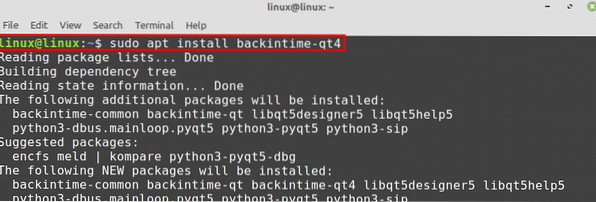Hassas veriler üzerinde çalışıyorsanız, yedekleme oluşturmak, gerçekleştirilmesi gereken önemli bir faaliyettir. Örneğin, sabit diskinizde bazı hassas resmi belgeleriniz varsa ve sabit diskinizi kaybettiyseniz, gerekli verileriniz gitmiş demektir. Bu nedenle, gizli ve önemli verilerinizin yedeğini almak her zaman akıllıca bir karardır. Yedeklemeden, verilerinizi istediğiniz zaman hızlı bir şekilde geri yükleyebilirsiniz.
Linux Mint için, yedekleme oluşturmak için kullanılabilecek birkaç grafiksel araç vardır.
Bu gönderi, Linux Mint için en iyi grafik yedekleme araçlarını tartışıyor.
Vardiya
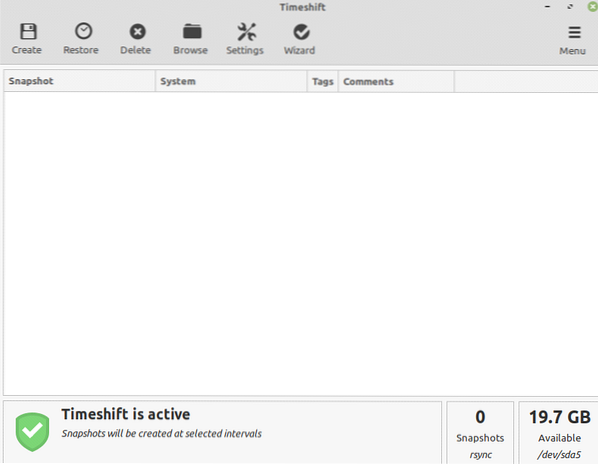
Timeshift, yedekleme oluşturmak ve geri yüklemek için kullanılan açık kaynaklı, erişilebilir ve popüler bir araçtır. Linux Mint 20'de önceden yüklenmiş olarak gelir. Herhangi bir nedenle, sisteminizde Timeshift kurulu değilse, kurmak için aşağıdaki komutu yazın:
$ sudo apt yükleme zaman kaydırmasıYedek anlık görüntüleri RSYNC ve BTRFS olmak üzere iki modda oluşturmamıza olanak tanır. Timeshift, dosya sistemlerinin ve ayarlarının yedek anlık görüntüsünü alır. Linux Mint dışında, bu araç Ubuntu ve Debian dahil olmak üzere diğer birçok Linux tabanlı sistem için kullanılabilir.
Yedeklemeyi Timeshift kullanarak oluştururken, anlık görüntü seviyelerini de seçebiliriz.
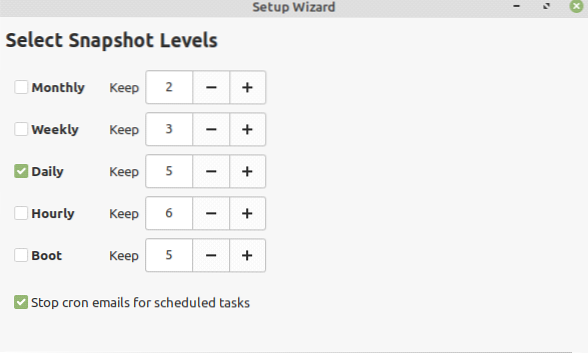
Yedek anlık görüntüler herhangi bir zamanda geri yüklenebilir.
Deja Dup
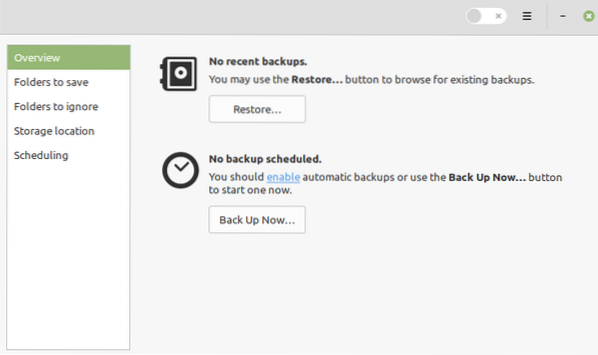
Déjà Dup, yedekleme oluşturmak için açık kaynaklı, basit ve güçlü bir araçtır. Déjà Dup'ı kullanarak yedeklemelerinizi de planlayabilirsiniz. Ayrıca, yedek dosyalarınızı bulutta da saklayabilir, i.e., Google sürücü. Veri bütünlüğünü sağlamak için verileri şifreler ve verileri sıkıştırır.
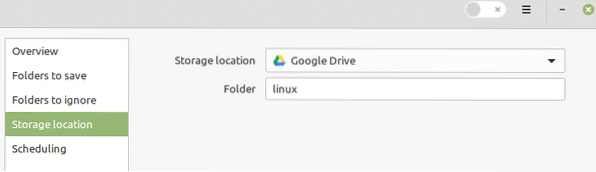
Déjà Dup, Linux Mint 20 temel depolarının bir parçasıdır ve Déjà Dup'ı aşağıdakileri yazarak kurabilirsiniz:
$ sudo apt kurulum deja-dup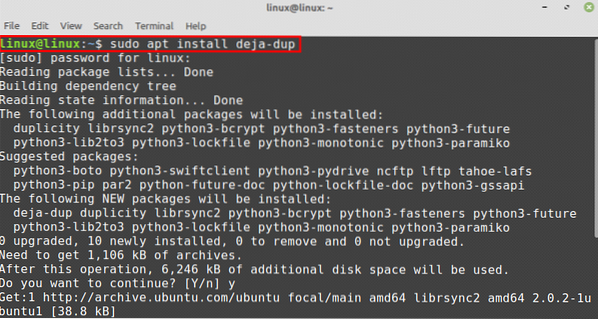
Kbackup
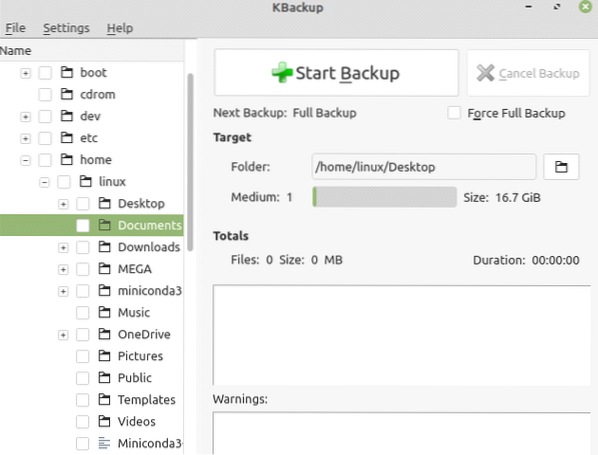
Kbackup, yedekleme oluşturmak için basit ve kolay bir grafik aracıdır. Kbackup verileri sıkıştırır ve yedek verilerin arşivini oluşturur. Ayrıca yedeklemeyi oluştururken verileri şifreler. Ayrıca, yedekleme aracını kullanmayı ve çalıştırmayı kolaylaştıran çeşitli özellikler sunar
Kbackup'ı Linux Mint sisteminize kurmak için şu komutu yazmanız yeterlidir:
$ sudo apt install kbackup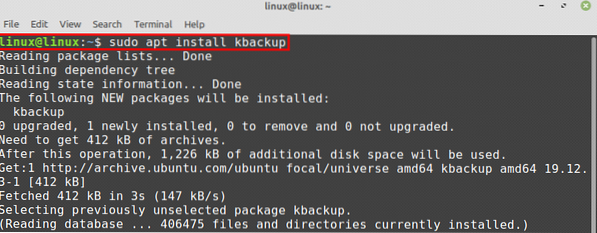
Grsync
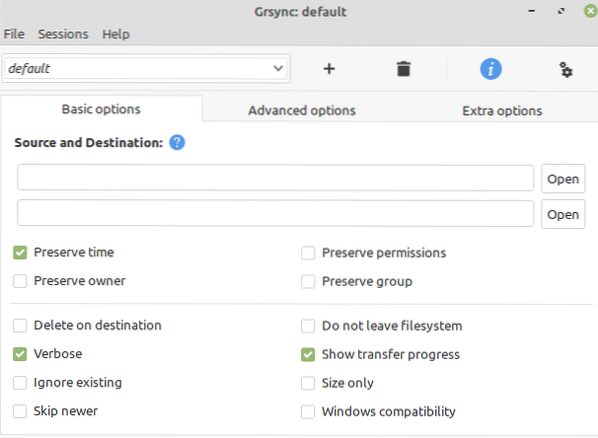
Grsync, Rsync adlı popüler komut satırı yedekleme aracı için grafiksel bir kullanıcı arabirimidir. Rsync, Linux komut satırını sevenler için mükemmel bir seçimdir. Rsync, yedekleme oluşturmak için çok çeşitli özellikler sunar. Ancak, GUI ile daha rahatsanız, Rsync'i grafik olarak kullanmak için Grsync en iyi seçenektir. Grsync, Rsync'in sınırlı özelliklerini sağlasa da, yedekleme oluşturmanın temel ihtiyaçlarını neredeyse karşılar.
Grsync'i Linux Mint sisteminize kurmak için şu komutu çalıştırın:
$ sduo uygun kurulum grsyncZamanda Geri Dön
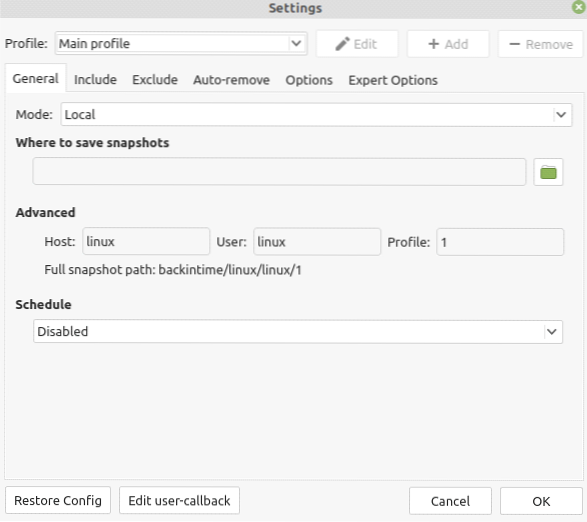
Back In Time, Linux Mint'te yedekleme oluşturmak için başka bir açık kaynaklı ve basit araçtır. GNOME ve KDE masaüstü ortamlarında çalışır. Hedef dosyanın veya dizinin yedek anlık görüntüsünü alır ve bunu yedek dizine depolar. Ayrıca, sık yedeklemeler de hızlı bir şekilde kurulabilir. Back In Time'ı yüklemek için şu komutu kullanın:
$ sudo apt install backintime-qt4Sonuç
Önemli ve hassas verilerimizi kaydetmemize yardımcı olduğu için verilerinizin bir yedeğini oluşturmak çok önemlidir. Yedekleme anlık görüntüsünden istediğimiz zaman verilerimizi hızlı bir şekilde geri yükleyebiliriz. Bu yazıda, Linux Mint için çeşitli grafiksel yedekleme araçlarını tartıştık. Tüm araçlar Linux Mint'te kullanımı ve kurulumu kolaydır.
 Phenquestions
Phenquestions